解决itunes同步不会删除软件问题教程
iPhone无法连接到iTunes尝试这些方法修复

iPhone无法连接到iTunes尝试这些方法修复iPhone是一款备受欢迎的智能手机,但有时候用户可能会遇到无法连接到iTunes的问题。
这种问题可能会给用户带来很多困扰,因为无法连接到iTunes将无法进行数据同步、备份或者进行软件更新。
幸运的是,有一些简单的方法可以帮助修复这个问题。
在本文中,我们将介绍一些常见的修复方法,以帮助您解决iPhone无法连接到iTunes的问题。
方法一:确保使用的是最新版本的iTunes和iOS首先,确保您的电脑上安装的是最新版本的iTunes。
您可以通过访问Apple官方网站来下载和安装最新版本的iTunes。
同时,您还需要检查您的iPhone是否运行的是最新版本的iOS。
您可以在iPhone的设置中找到“通用”选项,然后选择“软件更新”来检查是否有可用的新版本。
如果发现iTunes或者iOS有可用的更新,建议您及时进行更新,这有助于解决许多与连接问题相关的 bug,并提供更好的兼容性。
方法二:检查USB连接和Lightning线缆如果您有一台 Mac 电脑,请使用 USB-C 转 Lightning 线缆连接您的iPhone 和电脑。
如果您使用的是 Windows PC,则使用 USB-A 转Lightning 线缆。
首先,确保您的 USB 端口和 Lightning 线缆都正常工作。
您可以尝试使用其他 USB 端口或者更换一条新的 Lightning 线缆来进行测试。
此外,还要确保您的 iPhone 和电脑之间的连接是稳定的。
不要使用USB 分接器或 USB 集线器来连接设备,而应该直接连接到电脑的 USB 端口。
方法三:重启设备和电脑有时候,重启设备和电脑可以解决一些连接问题。
首先,请断开iPhone 和电脑之间的连接。
然后,分别重启您的 iPhone 和电脑。
对于 iPhone,您可以按住电源按钮直到出现“滑动关机”选项,然后滑动以关机。
然后再按住电源按钮再次开机。
itunes同步逻辑解析

itunes同步逻辑解析媒体——可以选择手动管理。
非要用同步的话要搞清楚itunes和apple设备的关系,这两者是有严格的主次关系的,itunes为主,设备为次。
如果你决定同步媒体,先看看你itunes资料库里是什么样子,同步后你的设备就是这个样子,和你设备里之前有什么没有一毛钱关系。
应用——这个比较复杂。
首先回答一个被反复问到得问题:itunes到底能不能安装单个应用程序而不删除设备上原有的程序,答案是肯定的。
从itunes媒体库里拖到设备上即可。
但是很多人在这一步遇到问题,症结在于:如果你想直接拖放程序要满足两个条件:1)itunes上已经用你的apple id登陆并正确授权;2)你的这台设备至少在这台电脑上同步过1次。
通常是由于第2步没有做才不能拖放。
言归正传,说说应用程序的同步。
这里有个问题,应用同步和媒体同步有一个不同在于:itunes媒体库中的应用都有一个勾选框可以选,我们先要搞清楚这个勾选会带来什么效果。
如果你勾选了某个程序itunes会判断你的设备上是否已经有了这个程序,如果没有就在接下来的同步过程中安装上去;如果不勾选,itunes就忽略这个程序,它会权当你的itunes里没有这个程序。
接下来就简单了,同步过程和媒体同步是一样的,你的设备完全处于次要地位,itunes应用库中什么样子(这个”样子“可能与实际不完全相同,如上所述如果你没有勾选某些程序,itunes便忽略它们。
这个“样子”是指忽略了这些程序后的样子),同步过后你的设备就是什么样子。
这意味着,如果你的设备上原本安装有某个程序,而你的itunes里也有,但是你在没有勾选这个应用的情况下同步了,那么你设备上的这个程序将会被删除。
iPhone无法同步数据的解决方法
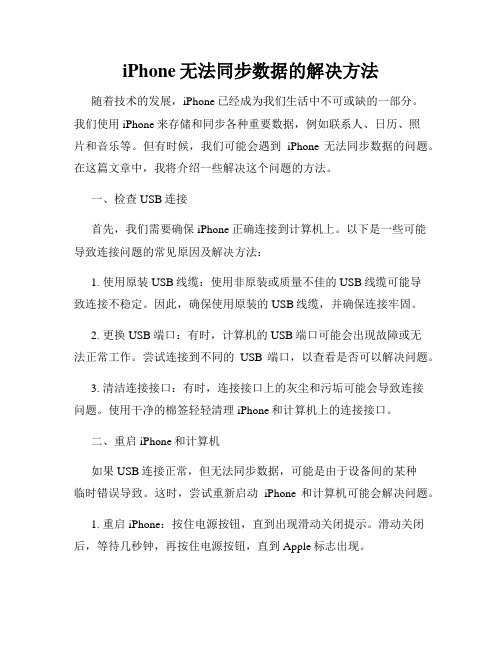
iPhone无法同步数据的解决方法随着技术的发展,iPhone已经成为我们生活中不可或缺的一部分。
我们使用iPhone来存储和同步各种重要数据,例如联系人、日历、照片和音乐等。
但有时候,我们可能会遇到iPhone无法同步数据的问题。
在这篇文章中,我将介绍一些解决这个问题的方法。
一、检查USB连接首先,我们需要确保iPhone正确连接到计算机上。
以下是一些可能导致连接问题的常见原因及解决方法:1. 使用原装USB线缆:使用非原装或质量不佳的USB线缆可能导致连接不稳定。
因此,确保使用原装的USB线缆,并确保连接牢固。
2. 更换USB端口:有时,计算机的USB端口可能会出现故障或无法正常工作。
尝试连接到不同的USB端口,以查看是否可以解决问题。
3. 清洁连接接口:有时,连接接口上的灰尘和污垢可能会导致连接问题。
使用干净的棉签轻轻清理iPhone和计算机上的连接接口。
二、重启iPhone和计算机如果USB连接正常,但无法同步数据,可能是由于设备间的某种临时错误导致。
这时,尝试重新启动iPhone和计算机可能会解决问题。
1. 重启iPhone:按住电源按钮,直到出现滑动关闭提示。
滑动关闭后,等待几秒钟,再按住电源按钮,直到Apple标志出现。
2. 重启计算机:点击"开始"菜单,选择"重新启动",等待计算机重新启动。
三、更新iTunes和iOS有时,无法同步数据可能是由于iTunes或iOS系统版本过旧导致的。
尝试更新iTunes和iOS系统,以获得更好的兼容性和性能。
1. 更新iTunes:打开iTunes,点击"帮助"菜单,选择"检查更新"。
如果有可用的更新,按照提示进行安装。
2. 更新iOS系统:连接iPhone到计算机上,并打开iTunes。
在设备部分中,选择你的iPhone,点击"摘要"选项卡,然后点击"检查更新"。
iTunes未知错误解决办法大全的解决方法
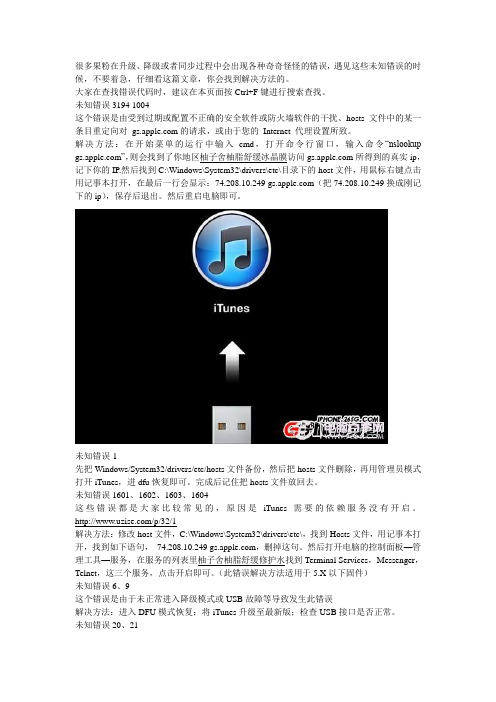
很多果粉在升级、降级或者同步过程中会出现各种奇奇怪怪的错误,遇见这些未知错误的时候,不要着急,仔细看这篇文章,你会找到解决方法的。
大家在查找错误代码时,建议在本页面按Ctrl+F键进行搜索查找。
未知错误3194 1004这个错误是由受到过期或配置不正确的安全软件或防火墙软件的干扰、hosts 文件中的某一条目重定向对的请求,或由于您的Internet 代理设置所致。
解决方法:在开始菜单的运行中输入cmd,打开命令行窗口,输入命令―nslookup ‖,则会找到了你地区柚子舍柚脂舒缓冰晶膜访问所得到的真实ip,记下你的IP.然后找到C:\Windows\System32\drivers\etc\目录下的host文件,用鼠标右键点击用记事本打开,在最后一行会显示:74.208.10.249 (把74.208.10.249换成刚记下的ip),保存后退出。
然后重启电脑即可。
未知错误-1先把Windows/System32/drivers/etc/hosts文件备份,然后把hosts文件删除,再用管理员模式打开iTunes,进dfu恢复即可。
完成后记住把hosts文件放回去。
未知错误1601、1602、1603、1604这些错误都是大家比较常见的,原因是iTunes需要的依赖服务没有开启。
/p/32/1解决方法:修改host文件,C:\Windows\System32\drivers\etc\,找到Hosts文件,用记事本打开,找到如下语句,74.208.10.249 ,删掉这句。
然后打开电脑的控制面板—管理工具—服务,在服务的列表里柚子舍柚脂舒缓修护水找到Terminal Services,Messenger,Telnet,这三个服务,点击开启即可。
(此错误解决方法适用于5.X以下固件)未知错误6、9这个错误是由于未正常进入降级模式或USB故障等导致发生此错误解决方法:进入DFU模式恢复;将iTunes升级至最新版;检查USB接口是否正常。
itunes无法安装卸载问题解决大全
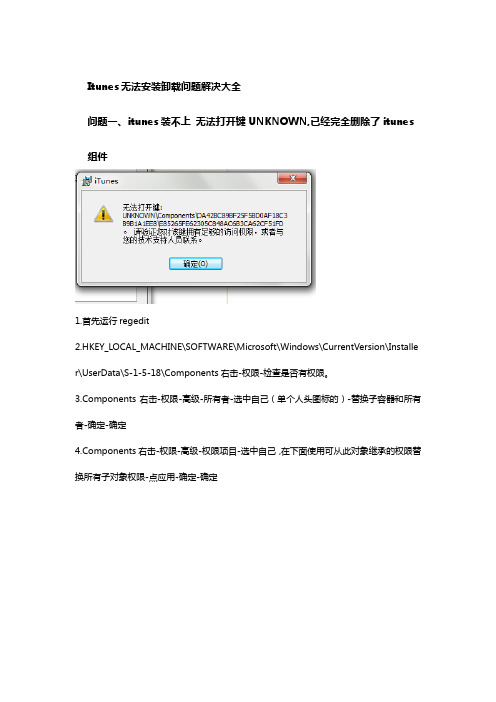
Itunes无法安装卸载问题解决大全问题一、itunes装不上无法打开键UNKNOWN,已经完全删除了itunes 组件1.首先运行regedit2.HKEY_LOCAL_MACHINE\SOFTWARE\Microsoft\Windows\CurrentVersion\Installe r\UserData\S-1-5-18\Components右击-权限-检查是否有权限。
ponents右击-权限-高级-所有者-选中自己(单个人头图标的)-替换子容器和所有者-确定-确定ponents右击-权限-高级-权限项目-选中自己,在下面使用可从此对象继承的权限替换所有子对象权限-点应用-确定-确定问题二、itunes以前安装过现在安装不了方法一、我们在打开开始运行,输入regedit,点击确认打开注册表编辑器,接下来依次打开:HEKY-LOCAL-MACHINE--SOFTWARE-Microsoft-Windows-CurrentVersion-Unins tall,在unistall目录下凡是和itunes及其相关程序有关的文件名(文件单击后面内容会显示相关apple care的),全部右键进行删除,之后重启上一步骤移除了相应内容后,并不代表就可以正常卸载itunes了,而是可以正常安装itunes (若不按上一步移除的话,无法安装),大家重新安装好itunes。
安装好后,重新执行卸载,此时就可正常卸载了。
方法二、大家首先需要明白的是,正常情况下,itunes安装好后,将会产生.msi格式的安装程序,并被放入到:C:\Windows\Installer这个路径下方,当你的itunes出现问题时,只要这些.msi文件还存在,你就可以重新修复itunes或者卸载它。
下图是itunes安装好后的.msi文件但是,现在主流的很多清理软件,为了减轻c盘的负担,都添加了删除C:\Windows\Installer中.msi文件的选项,如果普通用户不注意,就会选中这些选项,并将它们清理,最终导致itunes无法正常卸载或安装。
一些软件(如Goodreader)在iTunes下的文件同步攻略

一些软件(如Goodreader)在iTunes下的文件同步攻略
以著名的Goodreader为例,一些APP支持在通过USB方式在itunes的应用程序界面下传输资料,比如为Goodreader传PDF等文件,但是这个界面设计的有些隐蔽,因此很多朋友忽略了,下面用图让你找到最快速的同步方式。
目前大家使用较多的Goodreader、Cloudreaders、iWorks都支持这种同步方式。
这种方式的最大好处还有一点是不受itunes同步的限制。
注意:不同的软件只能识别自己支持的文件,同步时请留意。
请看图:下面是标准的itunes应用程序界面,很多朋友都不会注意到,这个界面是可以往下拉的!
1▲找到你的iPad,点击右方“应用程序”这个标签。
然后,窗口右侧有一个——注意看——有一个滚动条(如果没看到,就是你没安装任何支持文件共享的软件)……
2▲向下拉滚动条,你会看到……没错,就是这个“文件共享”界面。
3 先点选你要用的软件,然后把它支持的文件拖放到右侧即可。
要删除时——我曾经抓狂了很久因为没有删除按钮——可以点键盘上的“DELETE”键。
iTunes怎么用?全面解答iTunes使用问题

iTunes怎么用?全面解答iTunes使用问题随着苹果iPhone及iPad的普及,越来越多的用户需要接触到iTunes这款软件,那么iTunes 是什么,iTunes怎么用,iTunes有什么用,iTunes怎么同步,iTunes注册要怎么做,这类问题经常从一开始就会困扰苹果新手用户。
而iTunes怎么用来激活iPhone或iPad,iTunes怎么用来同步(传送)文件到iPhone 或iPad,iTunes怎么用来升级iPhone或iPad的iOS系统,如何用iTunes来购买安装应用程序到iPhone或iPad,这些问题则是苹果用户最常面对的问题,针对以上的所有问题,本文将图文并茂的一步一步让你学会用iTunes。
下面是本文所集合的iTunes使用经典问题,点击下面链接可快速跳转到对应问题的解决办法:第一问:iTunes是什么?第二问:哪里获取iTunes 如何安装使用?第三问:新买的iPhone或iPad如何激活?iTunes怎么用来激活么?第四问:iTunes 注册教程、iTunes 注册美国帐户技巧第五问:iTunes怎么用来同步iPhone或iPad(传文件到iPhone或iPad)?第六问:iTunes怎么同步电子书、图片到iPhone或iPad中?第七问:iTunes怎么同步iPhone或iPad里的照片到电脑中?第八问:iTunes备份iPhone、iPad教程第九问:使用iTunes怎么同步才不会丢失程序和文件?第十问:iTunes怎么同步不同电脑上的应用程序?第十一问:使用iTunes怎么同步应用程序到iPhone或iPad中?第十二问:如何让iPhone或iPad支持播放RMVB视频文件支持TXT文档阅读?第十三问:iTunes怎么用来升级iPhone或iPad的iOS版本(更新iOS操作系统)?第十四问:越狱破解导致白苹果怎么办如何恢复(重装)iOS系统?第十五问:iTunes下载的软件在哪里、iTunes备份文件在哪里?iTunes怎么用经典第一问:iTunes是什么(iTunes有什么用)?引用苹果官方网站的介绍:iTunes 是供Mac 和PC 使用的一款免费应用软件,能管理和播放你的数字音乐和视频。
完美解决itunes的N个bug
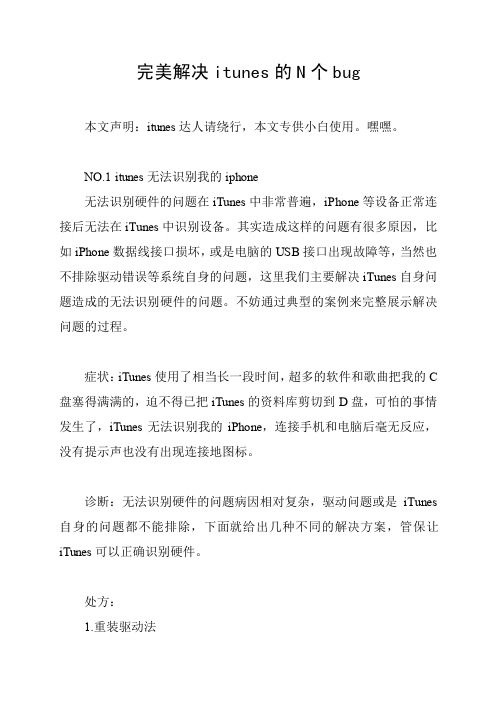
完美解决itunes的N个bug 本文声明:itunes达人请绕行,本文专供小白使用。
嘿嘿。
NO.1 itunes无法识别我的iphone无法识别硬件的问题在iTunes中非常普遍,iPhone等设备正常连接后无法在iTunes中识别设备。
其实造成这样的问题有很多原因,比如iPhone数据线接口损坏,或是电脑的USB接口出现故障等,当然也不排除驱动错误等系统自身的问题,这里我们主要解决iTunes自身问题造成的无法识别硬件的问题。
不妨通过典型的案例来完整展示解决问题的过程。
症状:iTunes使用了相当长一段时间,超多的软件和歌曲把我的C 盘塞得满满的,迫不得已把iTunes的资料库剪切到D盘,可怕的事情发生了,iTunes无法识别我的iPhone,连接手机和电脑后毫无反应,没有提示声也没有出现连接地图标。
诊断:无法识别硬件的问题病因相对复杂,驱动问题或是iTunes 自身的问题都不能排除,下面就给出几种不同的解决方案,管保让iTunes可以正确识别硬件。
处方:1.重装驱动法此法“最环保”,不用卸载iTunes也没有复杂的步骤,只要重新安装Apple设备的驱动即可。
首先转入到电脑的桌面,右键点击“我的电脑”后选择“属性/设备管理器”,在设备管理器中展开浏览并转到“Apple Mobile Device USB Driver”,选中后点击鼠标右键并选择“更新驱动程序”,如无法自动找到驱动程序的话,可尝试手动选择位置,选择“C:/Program Files/Common Files/Apple/Mobile Device Support/Drivers”目录,选择后可自动安装驱动,安装后重启电脑,一般iTunes就能够识别设备。
2.删除设备内文件法某些无法识别设备的问题并不是iTunes的错,设备本身可能存在问题,此类问题最常见在通过≪911手机助手≫等软件同步或管理歌曲后,其实就用iFunbox等软件就可以轻松解决这样的问题。
电脑(Itunes)和IPHONE无法连接、同步问题的解决汇总
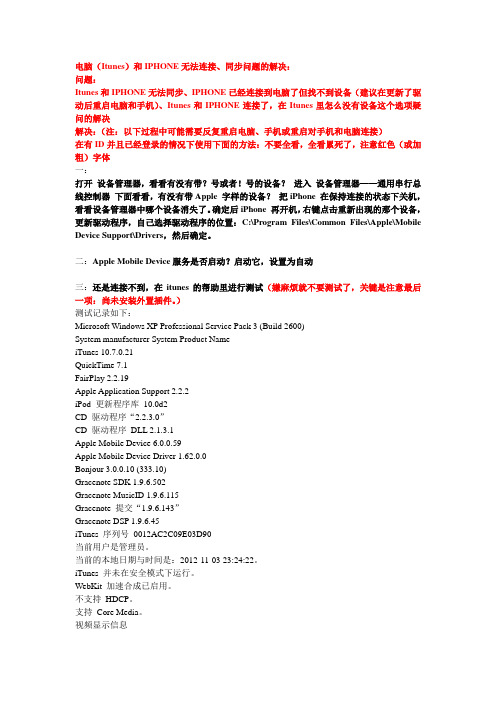
电脑(Itunes)和IPHONE无法连接、同步问题的解决:问题:Itunes和IPHONE无法同步、IPHONE已经连接到电脑了但找不到设备(建议在更新了驱动后重启电脑和手机)、Itunes和IPHONE连接了,在Itunes里怎么没有设备这个选项疑问的解决解决:(注:以下过程中可能需要反复重启电脑、手机或重启对手机和电脑连接)在有ID并且已经登录的情况下使用下面的方法:不要全看,全看累死了,注意红色(或加粗)字体一:打开设备管理器,看看有没有带?号或者!号的设备?进入设备管理器——通用串行总线控制器下面看看,有没有带Apple 字样的设备?把iPhone 在保持连接的状态下关机,看看设备管理器中哪个设备消失了。
确定后iPhone 再开机,右键点击重新出现的那个设备,更新驱动程序,自己选择驱动程序的位置:C:\Program Files\Common Files\Apple\Mobile Device Support\Drivers,然后确定。
二:Apple Mobile Device服务是否启动?启动它,设置为自动三:还是连接不到,在itunes的帮助里进行测试(嫌麻烦就不要测试了,关键是注意最后一项:尚未安装外置插件。
)测试记录如下:Microsoft Windows XP Professional Service Pack 3 (Build 2600)System manufacturer System Product NameiTunes 10.7.0.21QuickTime 7.1FairPlay 2.2.19Apple Application Support 2.2.2iPod 更新程序库10.0d2CD 驱动程序“2.2.3.0”CD 驱动程序DLL 2.1.3.1Apple Mobile Device 6.0.0.59Apple Mobile Device Driver 1.62.0.0Bonjour 3.0.0.10 (333.10)Gracenote SDK 1.9.6.502Gracenote MusicID 1.9.6.115Gracenote 提交“1.9.6.143”Gracenote DSP 1.9.6.45iTunes 序列号0012AC2C09E03D90当前用户是管理员。
如何在Mac OS系统中使用iTunes进行音乐管理和同步

如何在Mac OS系统中使用iTunes进行音乐管理和同步在当今数字化时代,音乐已经成为了我们生活中不可或缺的一部分。
而对于Mac OS系统用户来说,iTunes是一个非常重要的工具,它不仅可以帮助我们管理和播放音乐,还可以将音乐同步到我们的设备上。
本文将详细介绍如何在Mac OS 系统中使用iTunes进行音乐管理和同步。
首先,我们需要确保我们的Mac电脑上已经安装了最新版本的iTunes。
如果没有安装,我们可以在苹果官方网站上下载并安装最新版本的iTunes。
一旦安装完成,我们可以打开iTunes并开始音乐管理的过程。
首先,我们需要将我们的音乐文件添加到iTunes库中。
我们可以通过两种方式来实现这一点。
第一种方式是将音乐文件直接拖放到iTunes窗口中。
我们可以在Finder中找到我们的音乐文件,然后将它们拖放到iTunes窗口中的音乐库部分。
iTunes将自动将这些文件添加到我们的音乐库中。
第二种方式是通过iTunes菜单栏中的“文件”选项来添加音乐文件。
我们可以选择“添加到库”选项,并在弹出的窗口中选择我们想要添加的音乐文件。
iTunes将会将这些文件添加到我们的音乐库中。
一旦我们的音乐文件添加到iTunes库中,我们可以开始对它们进行管理。
iTunes提供了丰富的功能,让我们可以轻松地对音乐进行编辑、整理和分类。
首先,我们可以使用iTunes的标签功能来编辑音乐的元数据。
我们可以右键点击音乐文件,在弹出的菜单中选择“信息”选项。
在弹出的窗口中,我们可以编辑音乐的标题、艺术家、专辑、流派等信息。
这些元数据可以帮助我们更好地组织和查找我们的音乐。
此外,我们还可以使用iTunes的播放列表功能来创建自定义的音乐播放列表。
我们可以在iTunes的侧边栏中找到“播放列表”选项,并点击“新建播放列表”按钮来创建一个新的播放列表。
然后,我们可以将我们喜欢的音乐添加到这个播放列表中,并根据自己的需要进行排序和编辑。
最详细的iTunes使用攻略,iPhone必备
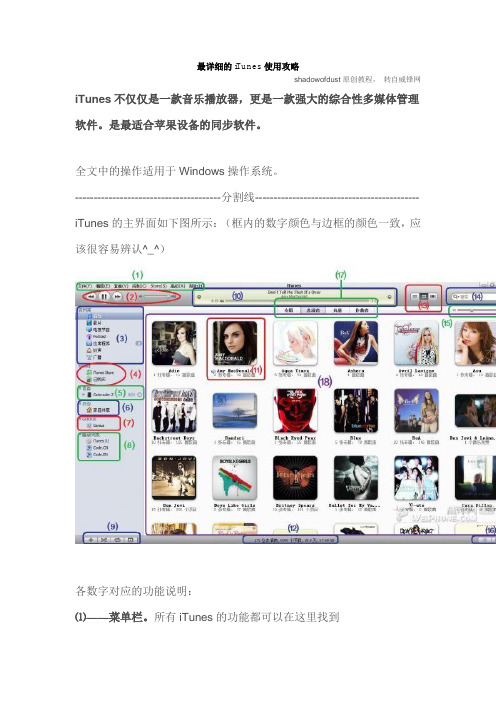
最详细的iTunes使用攻略shadowofdust原创教程,转自威锋网iTunes不仅仅是一款音乐播放器,更是一款强大的综合性多媒体管理软件。
是最适合苹果设备的同步软件。
全文中的操作适用于Windows操作系统。
---------------------------------------分割线--------------------------------------------iTunes的主界面如下图所示:(框内的数字颜色与边框的颜色一致,应该很容易辨认^_^)各数字对应的功能说明:⑴——菜单栏。
所有iTunes的功能都可以在这里找到⑵——播放控制区。
在这里你可以播放/暂停音乐;切换到上一首/下一首;调节音量大小⑶——资料库标签。
点击“音乐”即可进入你的音乐资料库[ ⒅所在区域],点击标签可以在音乐、影片、电视节目等切换显示。
Ps.你可以在⑵区显示更多的标签,方法是“编辑——偏好设置——显示”,在那里添加或减少你想要显示的标签(如下图)⑷——iTunes Store。
在这里你可以点击进入iTunes Store,当你完成一次歌曲、MV、电影的购买以后,他们将会自动添加到“已购买”这个列表中Ps.合法途径购买正版软件后,当软件推出新版本时,你可以免费升级,无需再次付费。
但是歌曲、MV、电影则不行,你购买的只是单次下载的机会,一旦它们完成下载,再次下载还是会付费。
所以购买正版歌曲的童鞋,请一定保管好你购买的歌曲~⑸——你连接的设备。
点击即可进入你的设备界面。
⑹——家庭共享。
在你的几台电脑连成局域网的前提下,你可以通过家庭共享,自由传输你在任意一台电脑上购买的项目。
⑺——Genius。
如果你是一个爱好听欧美歌曲的人,Genius是一个非常棒的功能。
当你的电脑有internet连接的时候,第一次单击Genius,它会提示你打开Genius功能,然后当你输入Apple账户并同意相关协议后,Genius会自动收集你电脑媒体库的信息,然后发送给Apple资料库,从而获得最适合你的Genius曲目⑻——播放列表栏。
itunes11怎么同步应用程序

itunes11怎么同步应用程序篇一:iTunes _使用教程iTunes _使用教程一. 设备激活iOS设备首次或恢复系统后使用时需要激活使用,新版的iTunes激活iOS设备后的页面也有所改变,多出一个欢迎向导,方便新手使用.(一) iOS激活向导a) 新版iTunes激活解锁设备后,iTunes右上角多了一个完成按钮,点击后会跳过新手向导,返回iTunes的资料库.点击Continue后,iTunes会跳转至新手向导页面.12b) iPhone如果是首次在当前的PC上使用,则会看到以下的页面.点击继续即可进入下一步.c) 如果iPhone之前在当前PC上有过同步或备份,则会看到以下的界面,在这里可以根据需求,选择从备份回复或设臵为新iPhone.d) 点击继续后,iTunes会展示新版使用小贴士,点击开始即可跳转至iTunes摘要页面.二. 同步管理类(一) 信息同步1) 通讯录同步a) 通过数据线将iPhone与iTunes连接,点击iTunes右上角的iOS设备按钮进入设备摘要页面.需要注意的是不要点击统中弹出.按钮,这会导致iPhone从系b) 以同步Outlook数据为例,在iTunes摘要页面,点击进入〝信息〞,在信息中勾选〝同步通讯录〞,数据来源选择Outlook,点击〝应用〞,完成后iTunes会自动将联系人合并同步至iOS设备中.需要注意的是OS _系统版的iTunes不支持该同步方案.(系统默认模式为双向合并同步,同步后会将iPhone与Outlook中的联系人全部合并.冲突方案配臵参见下文.)123c) iTunes同步〝通讯录〞支持多渠道数据,同步的来源支持Outlook.Googlecontacts及Windows contacts.2) 日历同步a) 在iTunes摘要页面,点击进入〝信息〞,在信息中勾选〝将日历共享到〞,选择同步来源Outlook,点击〝应用〞后同步,既可将Outlook中的日历合并同步至iOS设备中.同步之前可以根据需求,选择同步所有日历或所选日历,也可以选择同步指定范围的事件.b) iTunes同步〝日历〞支持多渠道数据,具体支持数据来源以iTunes支持及PC内安装的应用实际情况为准.3) 邮件账户同步a) 在iTunes摘要页面,点击进入〝信息〞,在信息中勾选〝同步邮件账户来源〞,选择同步来源Outlook,点击〝应用〞后同步,既可将Outlook中的邮件配臵(不包含密码)合并同步至iOS设备中.iTunes会自动显示Outlook中的可支持同步的账户信息.b) iTunes同步〝邮件〞支持多渠道数据,具体支持数据来源以iTunes支持及PC内安装的应用实际情况为准.篇二:苹果手机软件同步安装操作及日常使用指南苹果手机软件同步安装操作及日常使用指南―如有问题请跟帖1楼联通iPhone3G苹果手机以其完美的造型.完善的操作系统.流畅的操作和丰富的应用享誉全球,目前尚无其他机型与其媲美,然而没有安装软件应用的苹果手机则黯然失色,以下说明希望对大家的苹果手机软件安装有所帮助:1. 苹果手机的软件安装需要iTunes安装套件,或从手机中的App store(软件商店)安装.iTunes安装套件可到官方网站下载最新版,App store(软件商店)在手机中已经安装,可直接点击打开使用.2. 两种方式安装均需要注册邮箱用户名方可进入操作,可预先注册QQ邮箱._3邮箱或gmail邮箱等备用,下一步将用注册好的邮箱来注册iTunes账号.3. 打开电脑iTune,点击左边的iTunes store,点右边的〝免费APP〞中的任何一个软件,点〝GET APP〞,便要求〝创建新用户〞注册,按提示输入已经申请的邮箱账号.自行设定密码,完成注册,注意在提示输入信用卡时,点最后一项〝无〞,同时在输入用户名.地址等信息时要用英文或拼音字母,否则可能无法注册成功(请注意如直接点击iTunes右上角的〝注册〞则必须要求输入银行卡).注册后将iTunes将发送一个验证码到您注册的邮箱中,打开您的邮箱,点击信件的链接即可验证成功.这时可以点击右上角的登录,使用注册成功的用户名和密码登录,用户名就是申请的邮箱全名,密码是刚才注册iTunes时自行设定的密码.登录后点击顶部菜单Stores〝对电脑授权〞即完成设置,可以使用此电脑的iTunes对手机同步软件.歌曲.铃声.电影.通信录等信息.4. 在iTunes中,选取自己喜欢的免费软件点〝GET APP〞放入到〝应用程序〞中,水货解锁版的还可以从网上下载三方软件通过顶部菜单〝文件〞〝将文件(或文件夹)添加到资料库〞操作,将文件增加到相应的资料库中,同样可以将音乐(Mp3).铃声(M4r).电影(Mp4)等文件添加到相应的项目中,便于同步操作.5. 将手机通过数据线连接到电脑,如果在iTunes出现提示要求版本更新信息的提示,请务必取消,如果自行更新或恢复软件,就会造成机器故障,严重时报废,如因自行更新造成手机损坏一律不予保修,请广大手机客户务必引起注意.在左侧栏会出现一个手机图标,点击后出现同步页面(首次使用可能需要认证,按提示操作即可,一般是要求输入iTunes的登录账号和密码,切忌不要更新版本),可以点击出现的横向菜单内容如信息.应用程序.音乐.电影.铃声等进行同步.注意在同步的过程中不要操作手机,操作手机就会直接终止同步.6. 通信录的同步操作,用E_CEl编辑〝姓名〞.〝电子邮件地址〞.〝移动电话〞.〝住宅电话〞.〝业务电话〞.〝业务传真〞.〝部门〞.〝单位〞等信息的文件,保存为CSV格式.注意,以上分类名称在文件的第一行,名称一定不要变.将自己的通信录整理保存,打开Windows的Outlook,在outlook中点菜单〝文件〞-导入-其他通信录-文本文件-选择整理好的CSV文件导入,不要关闭,在iTunes 中,点横向菜单的信息即可出现通信录同步选项,选择同步后即可将通信录同步到手机中.7. 手机SIM卡的号码导入:点击〝设置〞〝邮件通信录日历〞〝导入SIM卡通信录〞8. 同样在手机上点击App store(软件商店),用申请的iTunes账号和密码登录后可以下载免费的软件安装使用.9. 软件卸载,在手机中按住需要卸载的软件图标几秒钟,图标出现抖动,点击左上角的叉,即可按提示删除软件,也可以再iTunes中将软件删除后同步,在同步时选择〝不传输〞即可._. 手机的通信录号码查询:1.打开通信录,点击右侧的字母即为名称拼音的第一个字母,即可找到以此字母打头的所有通信录.2.在打开的手机首页面,左翻,出现搜索页面,在搜索栏输入汉字如〝杨〞即可将此姓的通信录显示出来,也可直接输入名称或姓名中的某个字模糊查询._. 联通的门户网站可以定制和观看包月电视节目,每个频道1-2元,非常流畅,在打开的页面点击下方的〝+〞号〝添加到主屏幕〞就可以将快捷方式图标应用添加到手机应用程序中,方便使用.使用门户看电视要首先注册,需要填写用户名(可自行设定字母组合)和手机号,注册成功即可登录使用._. 苹果手机的邮件和短信息系统非常完善,可以将自己的邮件设定在上面方便日常办公,短信息采用的是对话短信方式,非常人性化._. 如在使用的过程中出现无法恢复的棘手问题,可以在〝设置〞〝通用〞〝还原〞中分类恢复设置,问题仍然存在,就点击〝还原所有设置〞,重新开机即可恢复,此项操作已经安装的程序不受影响._. 其他日常操作的内容如:3G模式打开.铃声更换.亮度调整.墙纸更换.手写打开等均在〝设置〞中操作._. 四个功能键:电话(拨打电话和通信录).mail(设置邮箱).Safari(上网浏览器).iPod(音乐电影播放)_. iPhone手机的外部功能键非常简洁:底部的圆形按键用来退出程序恢复菜单;顶部的按键用来开关机;左边的长型按键用来调节音量及其他应用中调节大小;左边长键上方的小型开关按键,掰下用来紧急调整到静音状态._. 输入法使用,点击键盘下方的球状图标,每点一次就更换一次输入法,在手写.拼音.字母间切换.如没有手写输入可在设置中打开._. 免费发送短信〝ATT_〞到1__,即可每天得到一条使用流量的提醒信息,便于控制当月使用流量.篇三:iTunes使用教程精华大全新手终极宝典 iTunes使用教程精华大全在使用iTunes中比较重要的就是〝同步〞,无论是视频.音乐还是图片,在你选择同步之后,iTunes都会与iPhone同时拥有这些相同文件,说的简单点就是,iTunes有什么,你的iPhone就有什么;iTunes没有的,你的iPhone就没有,iTunes会始终与iPhone保持行动一致.一,iTunes中iPhone操作界面基本功能介绍如果你iPhone已经成功激活了,那么现在你就可以使用USB线连接至电脑,开启iTunes后,它将会自动识别出iPhone,并出现如下截图所示的操作界面.在〝摘要〞的操作界面中,你可以看见整个关于iPhone的使用信息,包括容量的使用情况,固件更新.恢复,同步功能等等.这里的〝更新〞按钮,用来升级iPhone的最新固件的,例如图中的最新的1.1.2固件.〝恢复〞按钮,通常是我们用来升降级iPhone固件或者恢复原固件使用的.〝同步〞按钮,则是用来与iPhone同步使用的.在〝信息〞操作界面中,你可以单独设置是否同步〝通讯录〞.〝日历〞.〝邮件帐户〞和〝Web浏览器〞.在〝铃声〞操作界面中,你可以同步你制作好的铃声传至你的iPhone中.在〝音乐〞操作界面中,你可以同步已导入iTunes 音乐资料库中的歌曲.在〝照片〞操作界面中,你可以自定义同步本地电脑上的任意文件夹里的图片.在〝Podcast〞操作界面中,你可以同步已导入iTunes资料库中的有声读物.在〝视频〞操作界面中,你比可以同步已导入iTunes电影资料库中的电影/视频.- 1 -二,怎样查看iTunes版本在某些教程中会明确的提示iTunes的版本要求,所以在我们破解iPhone的时候,最好先确定一下自己的版本号是多少.1.请先开启iTunes,然后点击菜单中的〝帮助〞,在弹出的下拉菜单中点击〝关于 iTunes〞,即可查看自己的iTunes版本号.如上图所示,我的iTunes版本为7.4.3.1三,怎样通过iTunes将音乐传输进iPhone中- 2 -1.当你的iTunes成功识别出iPhone后,请点击iTunes界面左上角栏目中的〝音乐〞,那么此时界面右侧则会显示iTunes音乐资料库里的所有已导入的音乐.这里的导入意思是将你本机上的音乐文件导入进iTunes的音乐资料库里.2.那么请点击iTunes菜单栏目中的〝文件〞,在弹出的下拉菜单中,可以看见〝将文件添加到资料库〞和〝将文件夹添加到资料库〞这两个选项.〝将文件添加到资料库〞允许你将一个或者一个以上的音乐文件导入进iTunes中.〝将文件夹添加到资料库〞允许你将某个包含多个音乐文件的文件夹批量导入进iTunes中.3.这里为了举例子,我点击的是〝将文件夹添加到资料库〞,在弹出的〝浏览文件夹〞窗口中选择了一个文件夹,点击〝确定〞后iTunes将会自动将该文件夹下的所有音乐文件导入进iTunes的音乐资料库中.- 3 -如上图所示,可以看到iTunes右侧会显示刚才所导入的音乐文件4.导入完后,就可以在左侧的设备栏目底下选择iPhone,然后点击右侧界面的〝音乐〞选项,然后直接点击下面的〝同步〞按钮,即可将你刚才导入的所有音乐文件同步至你的iPhone中.iTuns同步歌曲的速度还是比较快的,在同步完后,你就可以在iPhone中的iPod里查看到刚才你传输好的音乐.- 4 -四,怎样通过iTunes将电影(或视频)传输进iPhone中基本上来说,传输音乐和传输电影(或视频)的方法是一样.但是在传电影或视频之前,你必须要通过专用的iPhone电影转换软件,将电影或视频的格式转换为iPhone标准的mp4格式.1.当你的iTunes成功识别出iPhone后,请点击iTunes界面左上角栏目中的〝影片〞,那么此时界面右侧则会显示iTunes音乐资料库里的所有已导入的电影.这里的导入意思是将你本机上的电影文件导入进iTunes的电影资料库里.2.那么请点击iTunes菜单栏目中的〝文件〞,在弹出的下拉菜单中,可以看见〝将文件添加到资料库〞和〝将文件夹添加到资料库〞这两个选项.3.这里为了举例子,我点击的是〝将文件添加到资料库〞,在弹出的〝添加到资料库〞窗口中选择了一个已转换好的mp4文件,点击〝确定〞后iTunes将会自动将该文件导入进iTunes的电影资料库中.- 5 -。
《itunes安装同步时账户已存在》
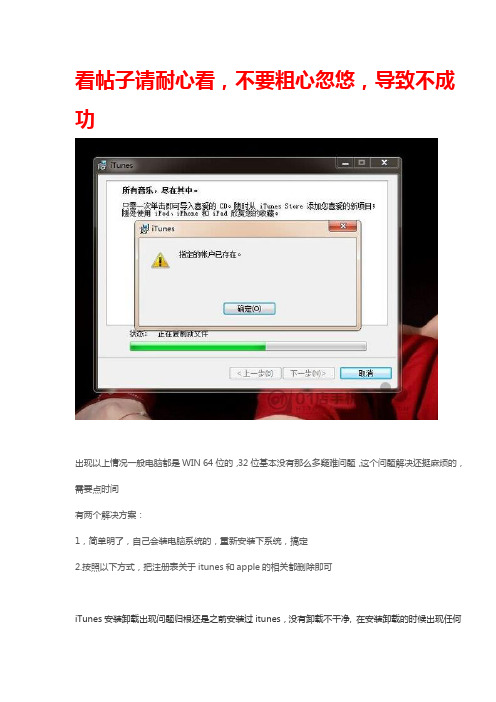
看帖子请耐心看,不要粗心忽悠,导致不成功出现以上情况一般电脑都是WIN 64位的,32位基本没有那么多疑难问题,这个问题解决还挺麻烦的,需要点时间有两个解决方案:1,简单明了,自己会装电脑系统的,重新安装下系统,搞定2.按照以下方式,把注册表关于itunes和apple的相关都删除即可iTunes安装卸载出现问题归根还是之前安装过itunes,没有卸载不干净, 在安装卸载的时候出现任何问题按以下操作卸载: iTunes , Bonjour, Apple应用程序支持(32位), Apple应用程序支持(64位),Apple software Update , Apple Mobile Device Support , 以及91助手, iTools等第三方(不知道怎么卸载?打开我的计算机点击上面的卸载或更改应用程序)上面卸载完成了,按照以下操作点击电脑的开始,或者按下键盘的win键,输入regedit,然后回车打开注册表回车后出现下面的注册表出现了注册表,就开始搜索itunes和apple相关组件了,按住键盘的ctrl+f会出现搜索栏, 搜索到目标删除后按一下F3继续搜索, 按delete删除, 按enter确定,如此反复直到提示"注册表搜索完毕"1.搜索:AppleSoftwareUpdate(没有空格), 搜索到任何都不用理,会尽管删除,删除后,在F3会自动在搜索,一直搜索到出现。
注册表搜索完毕,3:在按键盘的ctrl+f搜索:Apple Software Update(中间有空格), 搜索到任何都不用理,会尽管删除,在F3会自动在搜索,一直搜索到出现。
注册表搜索完毕,4:在按键盘的ctrl+f搜索:搜索:iTunes, 搜索到任何都不用理,会尽管删除, 如遇报错请无视继续F3搜索下一个5:搜索:Apple, 不可以无脑删除, 删除带有\Common Files\Apple\Mobile Device Support\....字样的目标以上操作时间很漫长,需要耐心等待,上面都操作完成了以上2-4必须删除到提示"注册表搜索完毕", 第5个自己斟酌, 在搜索时出现Apple.inc或者直接出现Apple文件夹时也一并删除, 目前没有一键删除的软件, 只能手动. 提示"搜索完毕"后如过搜索下一项,务必点一下"计算机"再搜索. 因为注册表搜索机制是按位置------------------------------------------------------------------------------------------------------以上完成后执行以下:删除C:\Program Files\Bonjour删除C:\Program Files\apple删除C:\Program Files\iPod删除C:\Program Files\Common Files\Apple--------------删除C:\Program Files\Program Files (x86)\Bonjour删除C:\Program Files\Program Files (x86)\apple删除C:\Program Files\Program Files (x86)\iPod删除C:\Program Files\Program Files (x86)\Common Files\Apple找到就删,没找到就算了然后在重启电脑,在重新安装itunes,完美解决电脑安装, itunes。
itures
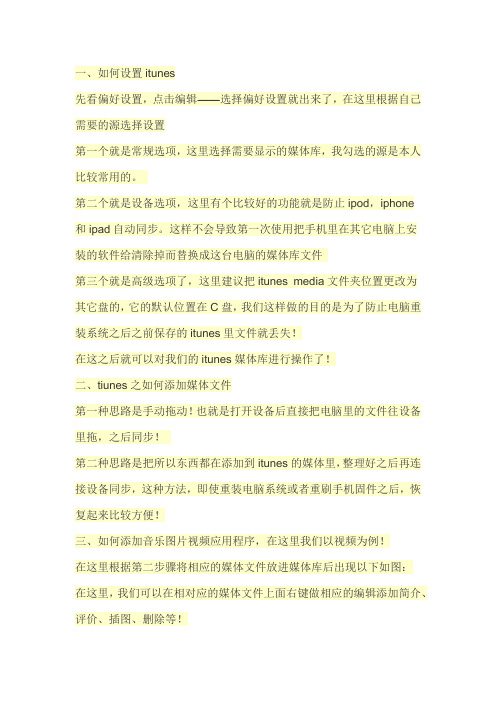
一、如何设置itunes先看偏好设置,点击编辑——选择偏好设置就出来了,在这里根据自己需要的源选择设置第一个就是常规选项,这里选择需要显示的媒体库,我勾选的源是本人比较常用的。
第二个就是设备选项,这里有个比较好的功能就是防止ipod,iphone和ipad自动同步。
这样不会导致第一次使用把手机里在其它电脑上安装的软件给清除掉而替换成这台电脑的媒体库文件第三个就是高级选项了,这里建议把itunes media文件夹位置更改为其它盘的,它的默认位置在C盘,我们这样做的目的是为了防止电脑重装系统之后之前保存的itunes里文件就丢失!在这之后就可以对我们的itunes媒体库进行操作了!二、tiunes之如何添加媒体文件第一种思路是手动拖动!也就是打开设备后直接把电脑里的文件往设备里拖,之后同步!第二种思路是把所以东西都在添加到itunes的媒体里,整理好之后再连接设备同步,这种方法,即使重装电脑系统或者重刷手机固件之后,恢复起来比较方便!三、如何添加音乐图片视频应用程序,在这里我们以视频为例!在这里根据第二步骤将相应的媒体文件放进媒体库后出现以下如图:在这里,我们可以在相对应的媒体文件上面右键做相应的编辑添加简介、评价、插图、删除等!四、利用itunes制作M4R铃声文件1.右击媒体库里的歌曲,选择“显示简介”,选择“选项”填上“起始时间”和“停止时间”(在40秒以内,因为铃声超过这个时间,就不能同步进去手机,当然可以选择其它软件COPY进去),然后选择“确定”,这一步是制作铃声,制作好的就略过这步,直接开始转换了。
2. 再右击歌曲,选择“创建ACC版本”3.右击新创建的歌曲,选择“在windows资源管理器中显示”,把“m4a”格式重命名成“m4r”,在跳出的窗口选择“是”,这样铃声就做好了。
五、如何将添加的媒体文件同步到相应的ipod,iphone和ipad里面!1. 设备在连接上电脑后会出现以下如图:2. 出现以上图所示之后我们别急于同步,因为对于不同电脑来说,我们申请的账号所授权的不同,同步后就会删除设备里面不同的资料,所以我们第一步就是将手机里的项目传输到电脑,在相对于授权了相同账号的电脑来说,那我们应该怎么做呢,我们先将传输购买的项目传到所用的电脑,如图!3. 同步相应的应用程序、ibook书籍、音乐、铃声、通讯录!在确定了要同步的项目后,我们在对应的选项卡上选择勾选要同步的项目,如果不想同步对应的项目,我们可以把勾勾去掉,选择后我们就可以在右下角点击同步,将电脑里的媒体文件同步进设备里!六、升级或恢复设备固件。
为什么itunes同步不了
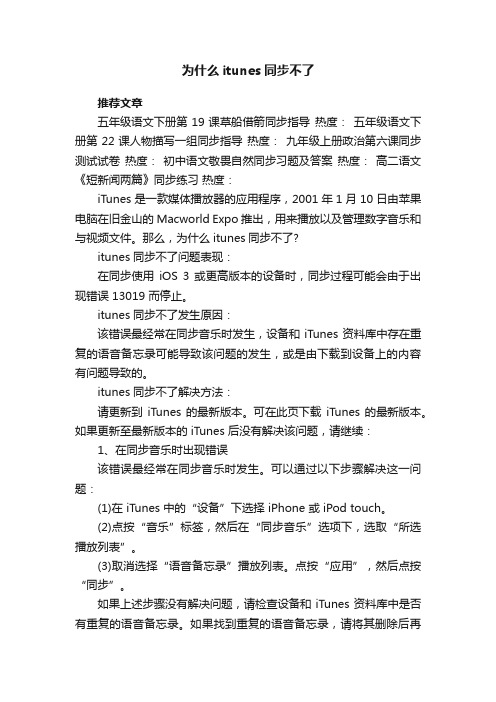
为什么itunes同步不了推荐文章五年级语文下册第19课草船借箭同步指导热度:五年级语文下册第22课人物描写一组同步指导热度:九年级上册政治第六课同步测试试卷热度:初中语文敬畏自然同步习题及答案热度:高二语文《短新闻两篇》同步练习热度:iTunes是一款媒体播放器的应用程序,2001年1月10日由苹果电脑在旧金山的Macworld Expo推出,用来播放以及管理数字音乐和与视频文件。
那么,为什么itunes同步不了?itunes同步不了问题表现:在同步使用iOS 3 或更高版本的设备时,同步过程可能会由于出现错误 13019 而停止。
itunes同步不了发生原因:该错误最经常在同步音乐时发生,设备和 iTunes 资料库中存在重复的语音备忘录可能导致该问题的发生,或是由下载到设备上的内容有问题导致的。
itunes同步不了解决方法:请更新到iTunes 的最新版本。
可在此页下载iTunes 的最新版本。
如果更新至最新版本的 iTunes 后没有解决该问题,请继续:1、在同步音乐时出现错误该错误最经常在同步音乐时发生。
可以通过以下步骤解决这一问题:(1)在 iTunes 中的“设备”下选择 iPhone 或 iPod touch。
(2)点按“音乐”标签,然后在“同步音乐”选项下,选取“所选播放列表”。
(3)取消选择“语音备忘录”播放列表。
点按“应用”,然后点按“同步”。
如果上述步骤没有解决问题,请检查设备和 iTunes 资料库中是否有重复的语音备忘录。
如果找到重复的语音备忘录,请将其删除后再同步。
如果上述步骤没有解决问题,请执行以下步骤:(1)在 iTunes 中的“设备”下选择 iPhone 或 iPod touch。
(2)点按“音乐”标签并取消选择“同步音乐”选项。
(3)点按“应用”,然后点按“同步”。
(4)同步完成后,重新选择“同步音乐”选项。
(5)点按“应用”,然后点按“同步”。
2、使用新用户帐户进行测试如果上述步骤没有解决问题,请尝试以新管理员用户身份登录后与 iTunes 同步。
Itunes 图文完全使用手册

Itunes图文完全使用手册iTunes对于每位苹果用户来说肯定不会陌生,因为你的所有苹果设备几乎都离不开它。
而就目前国内iPhone用户使用情况来看,很多朋友却并没有把它当做最常用的辅助工具。
之所以很多朋友不爱用iTunes,我想应该是下面几种情况。
首先,是对苹果产品并不太了解的新用户,在买设备之前就被朋友们灌输了各种越狱、免费应用等等思想,索性就跳过了iTunes。
其中有很多人或许都没有真正使用过一次iTunes。
还有就是iTunes的使用习惯与我们常用的其他软件习惯不同,比如什么备份、同步等等,很多朋友曾经都没有接触过这些名词。
这就造成了大部分用户转向91手机助手等越狱辅助工具,iTunes就此被搁置一旁。
而就上述两种情况来看,可以判断出造成iTunes不受宠的原因大致可以分为使用习惯、收费应用、同步限定三个部分,而这些问题是否真的就注定iTunes没有人用么?答案当然是否定的,因为据调查显示,国外苹果用户有将近90%的用户离不开iTunes,显而易见问题不在于iTunes产品本身,其问题关键其实在于我们是否真的会用iTunes。
如此说法或许会令很多朋友产生不满,凭什么说我们不会用iTunes?其实会用与不会用并不在于其基本功能的使用,而技巧性的使用才能凸显出iTunes这款产品本身的实用性与价值所在。
下面,我将通过这篇文章从基础使用方法开始介绍,让您从新认识一下iTunes。
不论您是一位苹果新用户,还是一位老用户,相信以下的内容多少都会对您有所帮助。
iTunes在苹果的Mac系统设备上通常为内置软件程序,而我们大众Windows用户则需要单独进行下载安装,以下所有内容我也都将以Windows系统运行情况进行介绍。
iTunes为一款免费软件,大家只要需要便可随时进行下载。
在上图中的下载界面左侧,会有对PC系统及硬件限制条件的说明,大家感兴趣的话可以点击图片放大观看,当然在下载页面也可以清晰的看到它们。
最新-itunes2019怎么同步应用程序 精品

itunes11怎么同步应用程序篇一:11使用教程11使用教程一、设备激活设备首次或恢复系统后使用时需要激活使用,新版的激活设备后的页面也有所改变,多出一个欢迎向导,方便新手使用。
(一)激活向导)新版激活解锁设备后,右上角多了一个完成按钮,点击后会跳过新手向导,返回的资料库。
点击后,会跳转至新手向导页面。
12)如果是首次在当前的上使用,则会看到以下的页面。
点击继续即可进入下一步。
)如果之前在当前上有过同步或备份,则会看到以下的界面,在这里可以根据需求,选择从备份回复或设臵为新。
)点击继续后,会展示新版使用小贴士,点击开始即可跳转至摘要页面。
二、同步管理类(一)信息同步1)通讯录同步)通过数据线将与连接,点击右上角的设备按钮进入设备摘要页面。
需要注意的是不要点击统中弹出。
按钮,这会导致从系)以同步数据为例,在摘要页面,点击进入“信息”,在信息中勾选“同步通讯录”,数据来源选择,点击“应用”,完成后会自动将联系人合并同步至设备中。
需要注意的是系统版的不支持该同步方案。
(系统默认模式为双向合并同步,同步后会将与中的联系人全部合并。
冲突方案配臵参见下文。
)123)同步“通讯录”支持多渠道数据,同步的来源支持、及。
2)日历同步)在摘要页面,点击进入“信息”,在信息中勾选“将日历共享到”,选择同步来源,点击“应用”后同步,既可将中的日历合并同步至设备中。
同步之前可以根据需求,选择同步所有日历或所选日历,也可以选择同步指定范围的事件。
)同步“日历”支持多渠道数据,具体支持数据来源以支持及内安装的应用实际情况为准。
3)邮件账户同步)在摘要页面,点击进入“信息”,在信息中勾选“同步邮件账户来源”,选择同步来源,点击“应用”后同步,既可将中的邮件配臵(不包含密码)合并同步至设备中。
会自动显示中的可支持同步的账户信息。
)同步“邮件”支持多渠道数据,具体支持数据来源以支持及内安装的应用实际情况为准。
篇二:苹果手机软件同步安装操作及日常使用指南苹果手机软件同步安装操作及日常使用指南―如有问题请跟帖1楼联通3苹果手机以其完美的造型、完善的操作系统、流畅的操作和丰富的应用享誉全球,目前尚无其他机型与其媲美,然而没有安装软件应用的苹果手机则黯然失色,以下说明希望对大家的苹果手机软件安装有所帮助:1、苹果手机的软件安装需要安装套件,或从手机中的(软件商店)安装。
如何解决iTunes同步失败的问题
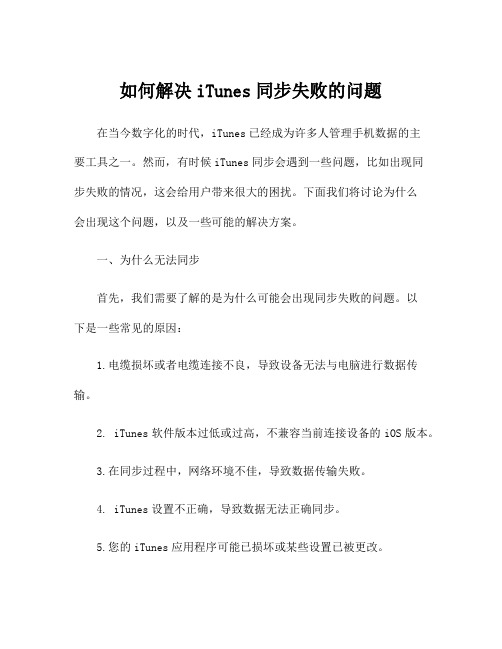
如何解决iTunes同步失败的问题在当今数字化的时代,iTunes已经成为许多人管理手机数据的主要工具之一。
然而,有时候iTunes同步会遇到一些问题,比如出现同步失败的情况,这会给用户带来很大的困扰。
下面我们将讨论为什么会出现这个问题,以及一些可能的解决方案。
一、为什么无法同步首先,我们需要了解的是为什么可能会出现同步失败的问题。
以下是一些常见的原因:1.电缆损坏或者电缆连接不良,导致设备无法与电脑进行数据传输。
2. iTunes软件版本过低或过高,不兼容当前连接设备的iOS版本。
3.在同步过程中,网络环境不佳,导致数据传输失败。
4. iTunes设置不正确,导致数据无法正确同步。
5.您的iTunes应用程序可能已损坏或某些设置已被更改。
二、如何解决同步失败的问题针对上述可能出现的原因,以下是一些可能的解决方案,以帮助您解决同步失败的问题。
1.检查连接电缆和设备首先,检查连接电缆和设备是否正常。
如果连接不良,可能会导致同步失败。
有时,电缆可能会损坏或受损,这将导致连接不良。
如果您怀疑电缆损坏,请尝试使用另一条可用的电缆进行连接。
确保连接电缆的两端都是牢固连接的,如果需要使用电脑端口,保证电脑的USB端口是正常的,以保证手机和电脑的连接处于正常状态,同时也可以尝试在使用USB连接时清理一些设备端口。
2.更新iTunes软件版本如果您正在使用较旧的iTunes版本,请尝试升级到最新版本,并检查电脑操作系统的更新。
同样,如果您正在使用较新的iOS版本,则可能需要更新iTunes以确保兼容性。
更新iTunes也会有可能对一些设置有了更加优化的处理。
3.检查网络环境确保您的网络环境稳定。
有时候在进行大文件传输时,网络连接不稳定可能会导致数据传输失败。
可以关闭其他网络应用程序,只保留iTunes进程在后台进行。
同时可以通过WIFI或USB进行传输。
4.检查iTunes设置检查iTunes的设置是否已正确配置。
- 1、下载文档前请自行甄别文档内容的完整性,平台不提供额外的编辑、内容补充、找答案等附加服务。
- 2、"仅部分预览"的文档,不可在线预览部分如存在完整性等问题,可反馈申请退款(可完整预览的文档不适用该条件!)。
- 3、如文档侵犯您的权益,请联系客服反馈,我们会尽快为您处理(人工客服工作时间:9:00-18:30)。
解决iTunes同步不会删除软件问题教程(转)
解决iTunes同步不会删除软件问题教程
不知什么时候开始的,反正是昨天发现的,发现这个完全是个意外:昨天同事把我的iPad拿去用,想装个新程序上去,就直接在他的电脑上用iTunes同步安装了,还耍的很上手!我一听就凉了半截儿,我的iPad上那么多应用软件啊,在他的电脑上一同步还不都给删没了!哥们儿当时就怒了,赶紧把iPad拿过来,按home键一看,咦,不会吧?所有软件图标都在,没有任何变化,只是最后一屏多了一个新的游戏,就是他同步上去的。
没这么好的事儿吧?眼花了?赶紧怀着忐忑不安的心情,试了一下小鸟、塔防、新概念英语等软件,都好使!不相信有这事儿,关机,重启,我靠!真的所有应用程序都在,还都能耍!一不做二不休,干脆再实验一下:在同事电脑上,又下载了一个破解的ipa包,导入到iTunes里面去,并且确定iTunes里面只有这一个应用,然后,接上我的iPad,同步应用程序!果然提示我要把iPad 同步成与这个iTunes里面的资料一致,让我确认。
谁让哥们儿这么有牺牲和探索精神呢?犹豫了几秒钟,一咬牙,一跺脚,哥们儿确认啦!开始同步,真的没有显示删除程序,同步完成后,我iPad上的应用都没有删除,还在,把iPad 拔下来,刚安装的ipa程序能用,旧的程序也能用。
手工长
按图标,能出现叉叉,把刚同步的应用给删除了,用ifunbox 确认了一下,目录都删除了,应该是彻底删除了的。
到此,基本确定我的iPad成金刚不坏之躯了,除非我在iPad上长按图标再删,我的iPad是不怕和iTunes同步了。
这个是苹果改进了iTunes还是什么原因导致的还不得而知,但是我觉得这样挺好挺安全的,至少我不担心同步会删除我的应用了,书籍和音乐没有测试,下次试试!原理:lz的ipad里有自己买的软件么?只要installous里不打开itunes sync,就不会影响已装的破解,如果纯用itunes装破解,应该也不影响,有自己买的会提示你授权并传回,不然删除的。
另一种方法:
【现象】
使用iTunes同步iPhone/iPad后,原本在iPhone/iPad中使用installous安装的破解程序总被删除。
【目标】1、使用iTunes同步iPhone/iPad后,iPhone/iPad中使用installous 安装的破解程序不被删除;2、将iPhone/iPad中使用installous安装的破解程序传输至本地电脑。
【方案】按照如下步骤操作:1、打开iPhone/iPad上的installous,将Settings 中的"iTunes Sync"选项置为开启(此步骤做一次即可);2、打开iTunes,连接上iPhone/iPad,先不要进行同步,增加一个传输购买项目的环节,具体做法是右键点击
iPhone/iPad设备再点选“传输购买项目”,此时由installous
安装的破解程序将全部被传输至本地电脑的iTunes库中;3、此时可根据需要选择同步。
【注意】若installous的Settings 中的"iTunes Sync"选项之前为关闭状态,则在置为开启之前安装的程序无法传输至本地电脑。
